手机蓝牙怎么关闭不了,近年来手机已经成为了人们生活中不可或缺的一部分,而蓝牙技术的应用更是让手机功能更加强大和便捷。有时候我们可能会遇到一个问题,就是手机蓝牙无法关闭。特别是在MIUI14系统中,一些用户反映他们无法完全关闭蓝牙。这不仅会消耗手机的电量,还可能导致一些安全隐患。究竟应该如何解决这个问题呢?在本文中我们将探讨如何在MIUI14系统中完全关闭蓝牙的方法。
如何在MIUI14中完全关闭蓝牙
方法如下:
1.首先我们要会看,什么时候蓝牙是真正的关闭。什么时候又是假关闭状态!!
第一个,我们可以看到下面图片内容。蓝牙属于半透明状态,此时的蓝牙是处于完全关闭状态。
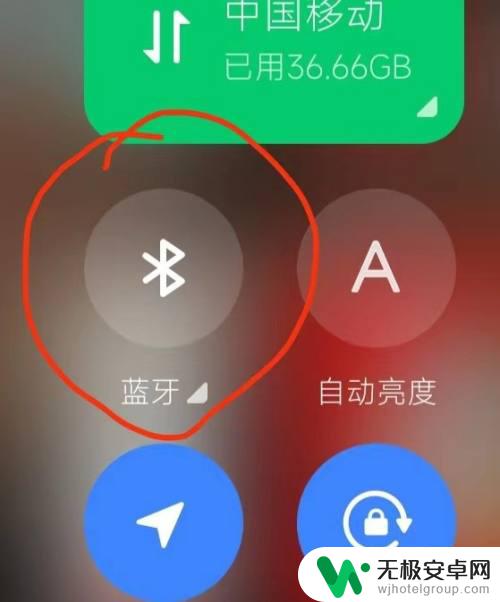
2.如果蓝牙处于这种灰白色,那么这就是蓝牙会在第二天自动打开。要想真正的关闭它,那么可以有以下的方法解决
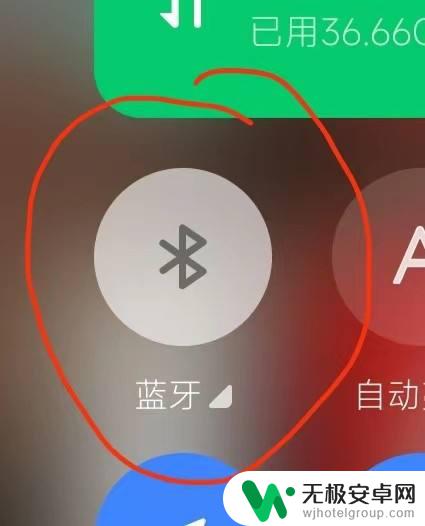
3.方法一:
首先返回手机桌面,找到设置,并打开它
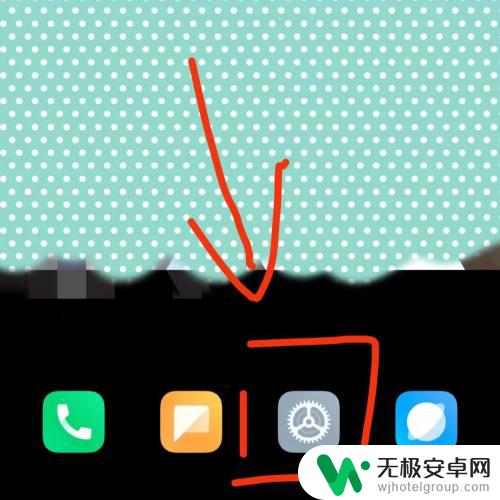
4.打开设置之后我们找到蓝牙设置的选项。然后打开它
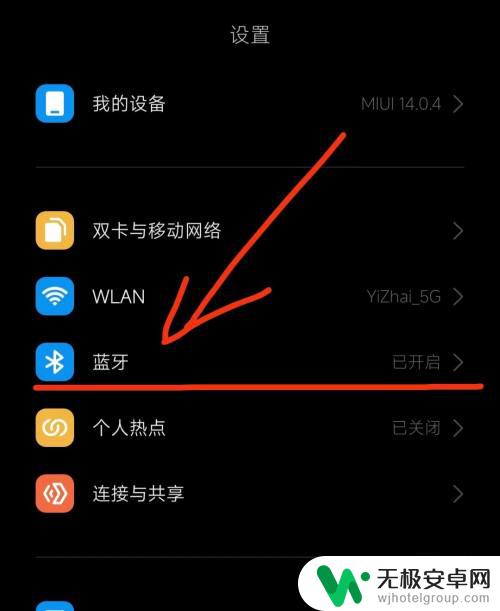
5.最后我们可以看到蓝牙是处于打开状态,我们只需要在这里把它关闭就可以了。注意:只有在这里关闭的蓝牙才是完全关闭。
以上是关闭手机蓝牙的全部内容,如果你遇到这种问题,可以根据这篇文章中的方法来解决。希望这对你有所帮助!











